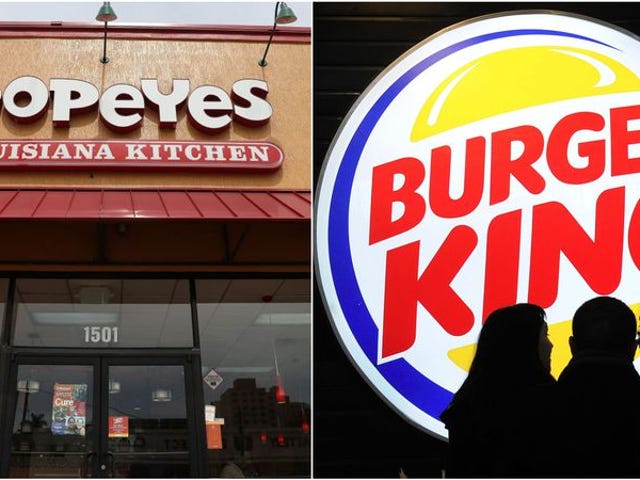Como fazer o sideload de qualquer aplicativo no seu Chromecast com o Google TV

O dongle Chromecast mais recente do Google tem muito a seu favor, incluindo suporte para uma gama cada vez mais ampla de aplicativos. Mas, apesar de ser feito pelo Google, você não encontrará todos os aplicativos Android no dispositivo - apenas aqueles que foram aprovados e ajustados para uso em tela grande. Se você deseja instalar outros aplicativos e jogos, aqui está o que você precisa fazer.
Se você é novo no conceito de sideload, ou colocar aplicativos em seu dispositivo Android que não estão disponíveis na app store oficial, vale a pena ressaltar que você faz isso por sua própria conta e risco. Quer esteja fazendo o sideload de aplicativos em seu telefone ou em um dongle Chromecast, você está contornando as proteções de segurança usuais que o Google coloca em prática. Atenha-se a bibliotecas confiáveis de APK (Android Application Package), como o APKMirror, e você ficará bem, mas sempre há um elemento extra de risco.
Você também deve ter em mente que a app store no Chromecast com Google TV é limitada por um motivo. Nem todo aplicativo funciona bem em uma tela do tamanho de uma televisão controlada com um pequeno controle remoto em vez de uma tela sensível ao toque, e você pode ver bugs e travamentos ao instalar aplicativos que não foram feitos especificamente para o dispositivo que você está usando.

Com essas advertências fora do caminho, é hora de começar a instalação. Navegue até APKMirror em seu computador para baixar a versão mais recente do aplicativo que você deseja. Salve-o e você estará pronto para movê-lo para o seu dispositivo Chromecast.
A maneira mais fácil, sem envolver hardware extra, é mover o APK para o Google Drive e transferi-lo por meio da nuvem. O File Commander é uma ferramenta popular para o trabalho, que você pode encontrar acessando a guia Aplicativos em seu Chromecast com Google TV e, em seguida, escolhendo Pesquisar aplicativos . Ele permite que você navegue por arquivos locais no Chromecast e arquivos armazenados no Google Drive, por isso é perfeito para essa finalidade.
Depois de instalar o File Commander, você pode conectar o Google Drive por meio da entrada Adicionar nuvem no menu principal do aplicativo (Dropbox, Box e OneDrive também são compatíveis se você não quiser usar o Google Drive). Depois que a conexão for estabelecida, você poderá navegar até o APK que enviou para a nuvem.

Você ainda não está pronto para instalá-lo. Primeiro, você precisa preparar seu Chromecast para aceitar aplicativos que não vieram diretamente da Google Play Store. Na tela inicial do Chromecast, selecione a imagem do seu perfil (canto superior direito), em seguida , Configurações , Sistema e Sobre . Vá até a versão do sistema operacional da Android TV e selecione-o sete vezes consecutivas para habilitar as opções do desenvolvedor no dispositivo.
Volte para o menu principal Configurações e escolha Aplicativos , Segurança e restrições e Fontes desconhecidas . Aqui você pode adicionar o File Commander como um aplicativo em que você confia para instalar outros aplicativos. Feito isso, você pode voltar ao File Commander, selecionar o APK em sua conta do Google Drive e escolher Instalar . Você também terá a opção de abrir o aplicativo imediatamente ou poderá encontrá-lo mais tarde em sua lista de aplicativos principais.
Essa é talvez a opção mais direta para sideload, e existem vários serviços em nuvem e ferramentas de gerenciamento de arquivos que você pode usar em vez do Google Drive e do File Commander. Há outra opção, porém, que pode ser preferível, que é conectar um hub USB-C em seu Chromecast com Google TV.

Você precisará de um com carregamento de passagem para que o dongle permaneça ligado, assim como o hub. Verifique as listas de produtos com atenção ou faça alguma pesquisa antes de comprar um hub especificamente para esse propósito. Também pode ser necessário atualizar a fonte de alimentação USB-C, dependendo de quanto você planeja conectar ao hub.
Pode parecer muito trabalho extra quando você pode fazer tudo sem fio, mas significa que você pode conectar uma unidade flash USB com APKs e aplicativos de sideload dessa maneira. Você também pode reproduzir arquivos locais de uma unidade flash, conectar a um cabo Ethernet (se o hub USB-C suportar) e muito mais.
Conectar um hub USB-C ao seu Chromecast com o dongle do Google TV é um projeto totalmente diferente em termos do que você pode fazer com ele - você também pode conectar um teclado desta forma, por exemplo - mas no que diz respeito ao sideload, é outro método para manter em mente. Isso evita que você tenha que conectar outro aplicativo à sua conta do Google, pelo menos, embora você ainda precise de um gerenciador de arquivos de alguma descrição para acessar o armazenamento externo e abrir APKs.